株の達人ソフトの削除(アンインストール)方法
お試しサービスを終了後、入会されなかった方は、以下の手順に従って、株の達人をアンインストール(削除)してください。
-
デスクトップの「PC」アイコンをダブルクリックしてください。

「PC」アイコンがデスクトップに無ければ、エクスプローラーを開きます。
★Windows11の場合
画面下中央のスタートボタンをクリックし、表示された画面からエクスプローラーを選択してください。
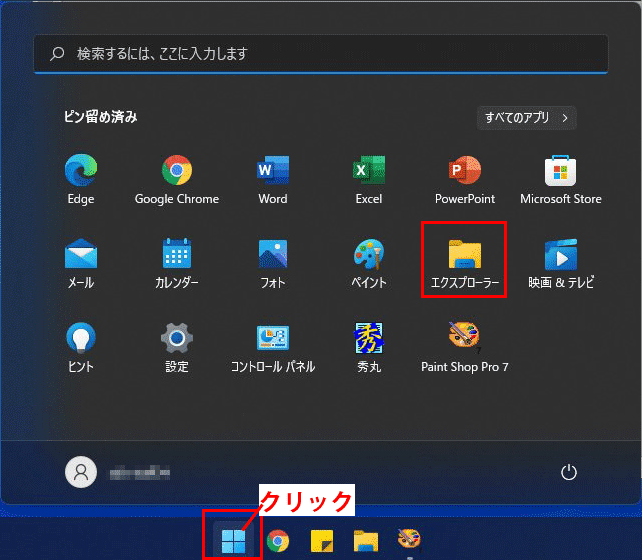
「PC」をダブルクリックしてください。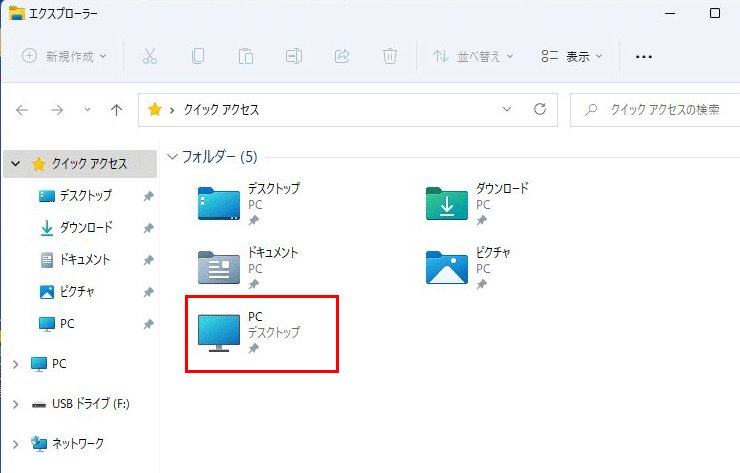
★Windows10・8の場合
画面左下のスタートボタンを右クリックし、エクスプローラーを選択してください。
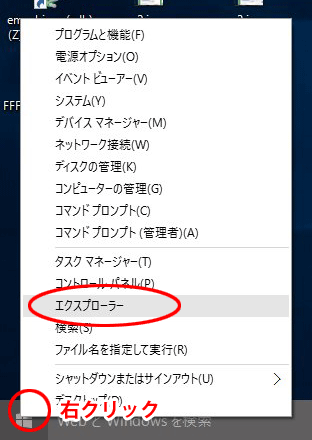
★Windows7の場合
画面左下のスタートボタンからコンピュータをクリックします。
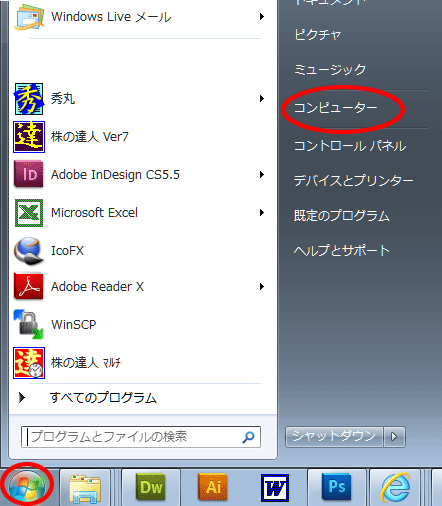
- 株の達人をインストールしたドライブ(変更していなければCドライブ)をダブルクリックします。
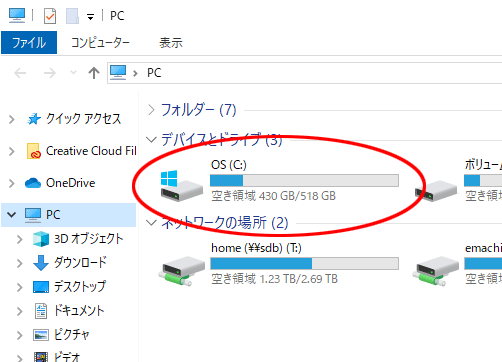
- 株の達人のフォルダ(「STatujin」)を削除します。 「STatujin」フォルダにカーソルを合わせて、右クリックします。
- 削除をクリックします。
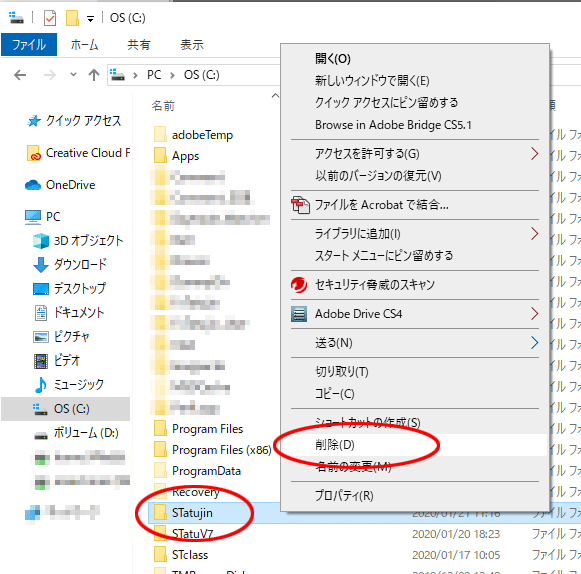
※Windows11の場合は、ゴミ箱のマークをクリックします。
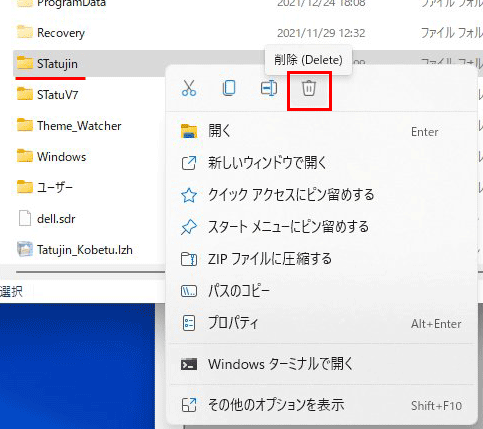
- 画面が消えたら削除完了です。
アンインストールが完了しました。

 お問い合わせは
お問い合わせは